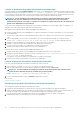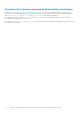Install Guide
Pour accepter le chemin par défaut afin d'installer le logiciel Managed System, cliquez sur Suivant. Sinon, cliquez sur Modifier et
naviguez jusqu'au dossier où vous voulez installer le logiciel Managed System, puis cliquez sur OK.
La boîte de dialogue Installation personnalisée s'affiche.
9. Cliquez sur Suivant dans la boîte de dialogue Installation personnalisée pour accepter les fonctionnalités logicielles sélectionnées
pour l'installation.
La boîte de dialogue Prêt à installer le programme apparaît.
REMARQUE : Vous pouvez annuler le processus d'installation en cliquant sur Annuler. Le programme d'installation
annule toutes les modifications apportées. Si vous cliquez sur Annuler au-delà d'un certain point dans le processus
d'installation, l'installation risque de ne pas être annulée correctement, ce qui laisse le système avec une installation
incomplète.
10. Cliquez sur Installer pour installer les fonctionnalités logicielles sélectionnées.
L'écran Installation de Server Administrator s'affiche. Il indique l'état et la progression des fonctionnalités logicielles en cours
d'installation. Une fois les fonctionnalités sélectionnées installées, la boîte de dialogue Assistant d'installation terminé apparaît.
11. Cliquez sur Terminer pour quitter l'installation de Server Administrator.
Si vous êtes invité à redémarrer le système, sélectionnez l'une des options de redémarrage suivantes pour pouvoir utiliser les services
du logiciel Managed System installés :
• Oui, redémarrer le système maintenant.
• Non, je redémarrerai le système plus tard.
REMARQUE : Si vous avez sélectionné Remote Enablement pendant l'installation, le message d'erreur suivant est
journalisé dans le journal d'événements Windows : Le fournisseur WinTunnel a été inscrit dans l’espace
de noms Windows Management Instrumentation ROOT\dcim\sysman, afin d’utiliser le compte
LocalSystem. Ce compte bénéficie de privilèges et le fournisseur peut provoquer une violation
de sécurité s’il ne représente pas correctement les demandes utilisateur. Vous pouvez ignorer ce
message en toute sécurité et poursuivre l'installation.
Liens associés :
Récupération d'un système en cas d'échec de l'installation
Installation de Server Administrator avec Citrix Application Server
Citrix réadresse toutes les lettres de disque dur lors de l'installation. Par exemple, si vous installez Server Administrator sur le lecteur C: et
installez ensuite Citrix, ce dernier peut changer la lettre de lecteur C: en M:. Server Administrator risque de ne pas fonctionner
correctement en raison de ce réadressage.
Pour éviter ce problème, sélectionnez l'une des options suivantes :
Option 1 :
1. Désinstaller Server Administrator.
2. Installer Citrix.
3. Réinstaller Server Administrator.
Option 2 :
Après l'installation de Citrix, entrez la commande msiexec.exe /fa SysMgmt.msi
Réalisation d'une installation automatique du logiciel Managed
System
Le programme d'installation de Systems Management comprend une option d'Installation typique et une option d'Installation
personnalisée pour la procédure d'installation automatique.
L'installation automatique permet d'installer Server Administrator sur plusieurs systèmes simultanément. Vous exécutez l'installation
automatique en créant un progiciel qui contient les fichiers logiciels de système géré nécessaires. L'option d'installation automatique fournit
également différentes fonctionnalités qui vous permettent de configurer, vérifier et afficher des informations sur les installations
automatiques.
Le progiciel d'installation automatique est distribué aux systèmes distants à l'aide d'un outil de distribution de logiciel fourni par un éditeur
de logiciels indépendant (Independent Software Vendor, ISV). Une fois le progiciel distribué, le script d'installation s'exécute pour installer
le logiciel.
Installation du logiciel Managed System sous des systèmes d'exploitation Microsoft Windows
21